Sie fragen sich vielleicht: „Wie kann ich JMeter für Leistungstests verwenden?“ Keine Angst, denn dieser Artikel ist hier, um Sie durch die Krise zu führen. Wir werden uns mit JMeter befassen, seine Vor- und Nachteile untersuchen und dann demonstrieren, wie JMeter für Auslastungstests verwendet wird. Lesen Sie weiter, um mehr zu erfahren!
Was ist Apache JMeter?
Apache JMeter, oft einfach JMeter genannt, ist ein beliebtes Open-Source-Tool, das vollständig in Java erstellt wurde. Es wird häufig für Lasttests, Funktionsverhaltenstests und Leistungsbewertungen verwendet. Viele Entwickler und Softwareteams verlassen sich auf JMeter, weil es mit einer detaillierten Dokumentation, einer starken Community für den Support und vielen Best Practices ausgestattet ist, die Sie anleiten. Da es Open Source und kostengünstig ist, ist es für viele die erste Wahl. Da es jedoch vollständig in Java erstellt wurde, kann die Einrichtung und der Einstieg in die Tests für Ihr Team etwas mehr Zeit und Mühe in Anspruch nehmen.
Im Kern geht es bei JMeter darum, Ihnen dabei zu helfen, die Leistung von Webanwendungen und -diensten unter verschiedenen Lasten zu testen und zu messen. Es ermöglicht Ihnen, die während der Tests gesammelten Daten zu analysieren und Berichte zu erstellen, die zeigen, wie sich Ihre Anwendung unter Last verhält. Dies kann Ihnen helfen, Engpässe zu identifizieren, Einblicke in potenzielle Verbesserungsbereiche zu gewinnen und sicherzustellen, dass Ihre Anwendung bereit ist, realen Datenverkehr zu verarbeiten.
Wie jedes Tool hat auch JMeter seine eigenen Vor- und Nachteile. Wenn Sie diese verstehen, können Sie anhand der Ziele und Einschränkungen Ihres Projekts feststellen, ob JMeter für Ihre Anforderungen an Lasttests geeignet ist. Lassen Sie uns die Vor- und Nachteile der Verwendung von JMeter als Lasttesttool untersuchen.
Vorteile von JMeter-Lasttests
- Quelloffen: JMeter ist völlig kostenlos und ermöglicht Entwicklern den Zugriff auf den Quellcode.
- Plattformunabhängig: JMeter ist zu 100% Java-basiert und kann auf verschiedenen Plattformen betrieben werden.
- Unterstützung für Multi-Protokoll: JMeter eignet sich sowohl für Webanwendungstests als auch für Leistungsbewertungen von Datenbankdiensten. Es deckt grundlegende Protokolle wie HTTP, JDBC, LDAP, SOAP, JMS und FTP ab.
- Aufnahme & Wiedergabe: JMeter erleichtert die Aufzeichnung von Benutzeraktivitäten in einem Browser, die simuliert und wiedergegeben werden können.
- Anpassbare Berichte: Testergebnisse können in verschiedenen Formaten visualisiert werden, einschließlich Diagrammen, Tabellen, Bäumen und Protokolldateien.
- Community-Unterstützung: JMeter verfügt über eine umfangreiche Community, die Hilfe, Anleitung und Tutorials bietet.
Nachteile von JMeter-Lasttests
- Protokollbasierte Auslastungstests: JMeter ist auf die Ausführung von Tests auf Protokollebene beschränkt und eignet sich daher nicht zum Testen von JavaScript-basierten Anwendungen wie Angular, Ember, Knockout usw. oder AJAX-basierten Anwendungen. Da moderne Browser für die Leistung stark auf JavaScript und AJAX angewiesen sind, behindert diese Einschränkung ein umfassendes Verständnis der Website- oder Anwendungsleistung. JMeter fehlt die Fähigkeit, HTML wie ein Browser zu rendern, was zu einer erheblichen Lücke bei der vollständigen Erfassung der Benutzererfahrung unter Last führt.
- System- und Hardwarebeschränkungen: JMeter erfordert die Installation auf einem lokalen Computer, sodass Benutzer sicherstellen müssen, dass sie die Hardwareanforderungen erfüllen, und sich einer potenziell zeitaufwändigen Einrichtung unterziehen. Dieser Prozess kann zusätzliche Investitionen in Hardware erfordern. Das Ausführen umfangreicher Tests kann die Systemressourcen schnell erschöpfen oder zu Fehlern führen. Da die Tests vor Ort durchgeführt werden, sehen sich Leistungsingenieure außerdem mit Einschränkungen bei der Bewertung der Leistung von verschiedenen geografischen Standorten oder Benutzergruppen konfrontiert.
- Komplexe Benutzeroberfläche: JMeter ist eine komplexe Lösung und nicht benutzerfreundlich wie andere Lasttest-Tools. Für neue Benutzer kann die Navigation durch die komplexen Funktionen entmutigend sein und eine erhebliche Lernkurve erfordern. Die Vielzahl der Komponenten und Funktionen erfordert ein höheres Maß an Wissen, bevor Tests effizient erstellt und ausgeführt werden können. Diese Komplexität stellt ein Hindernis für Ingenieure und Entwickler dar, die ein optimiertes und intuitiveres Setup für Auslastungstests suchen.
Durchführen von Auslastungstests mit JMeter
Die Verwendung von JMeter für Leistungstests bietet mehrere Vorteile, die es zu einer bevorzugten Wahl für Entwickler und Testprofis machen. Auslastungstests mit JMeter müssen jedoch nicht schwierig sein. Wir behandeln, wie Sie JMeter für Leistungstests verwenden, insbesondere wie Sie JMeter für Auslastungstests verwenden. Belastungstests erfordern gründliche Recherche und Planung. Es ist wichtig, dass Sie Ihre Testanforderungen, Ihren Umfang und Ihre Kriterien lange vor dem Einrichten des Auslastungstests festlegen. Dies kann das Sammeln von Daten aus verschiedenen Quellen beinhalten, z. B. Analysetools für Verkehrsstatistiken, Sitzungsdauern und Besucherzahlen zu Spitzenzeiten. Darüber hinaus kann die Überprüfung früherer Kampagnendaten Einblicke in die erwartete Auslastung oder gleichzeitige Benutzer liefern, die mit Ihrer Website oder Anwendung getestet werden können.
Es ist wichtig, einen Plan zu erstellen, der zu Ihrer spezifischen Umgebung passt und reale Szenarien so genau wie möglich simuliert. Sobald Sie Ihren Plan erstellt haben, können Sie mit der Einrichtung Ihres Testplans in JMeter beginnen, der aus verschiedenen Elementen besteht. Ein grundlegender JMeter-Auslastungstest umfasst in der Regel einen Testplan, eine Threadgruppe und Sampler.
Erstellen eines JMeter-Testplans
Führen Sie die folgenden Schritte aus, und stellen Sie sicher, dass die Anforderungen für die Einrichtung eines JMeter-Testplans erfüllt sind.
1. Hinzufügen einer Threadgruppe
Die Threadgruppe gibt die gleichzeitigen Benutzer an, die für den Auslastungstest benötigt werden. Um auf die Threadgruppe zuzugreifen, klicken Sie mit der rechten Maustaste auf
Testplan
, wählen
Sie Hinzufügen
aus, wählen Sie
dann Thread (Benutzer)
aus, und wählen Sie schließlich
Threadgruppe
aus.
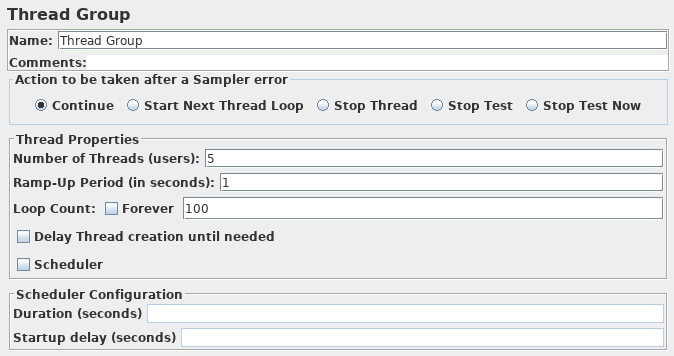
Im Dialogfeld Eigenschaften von Threadgruppen können Sie auch die folgenden Eigenschaften festlegen:
-
- Anzahl der Threads (Benutzer)
- Anlaufzeit (in Sekunden)
- Schleifenanzahl (wie viele Testiterationen)
- Zusätzliche Aktionen wie Verzögerungen, Teststart- und -stoppzeiten und Aktionen, die nach einem Sampler-Fehler auszuführen sind.
Alternativ können Sie, anstatt mit der Threadgruppe zu beginnen, aus einer Vielzahl von Testvorlagen auswählen, indem Sie auf > Dateivorlagen, > Vorlagen auswählen oder das Symbol Vorlagen in der Symbolleiste auswählen.
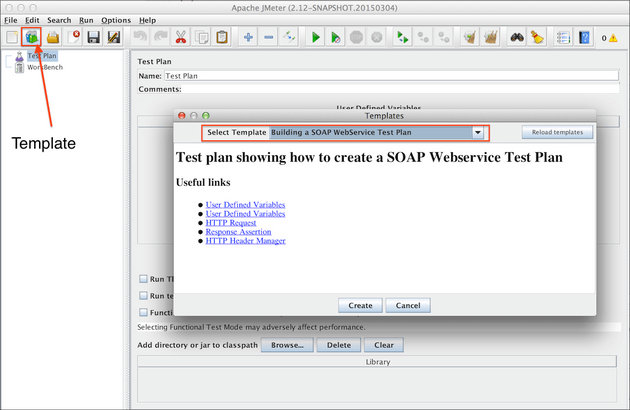
An diesem Punkt steht Ihnen eine Reihe von Vorlagenoptionen zur Verfügung, darunter Optionen wie Webdiensttests, Webtestplan, Funktionstests und mehr. Diese Vorlagen sind mit allen wesentlichen Elementen, Abschnitten und Feldern ausgestattet, die für die Erstellung des Testplans erforderlich sind.
2. Konfigurieren Sie den Sampler
Sampler ermöglichen es JMeter, verschiedene Arten von Anfragen zu versenden, z. B. HTTP (für eine Website, Anwendung oder API), FTP, SMTP, TCP und andere Anforderungstypen. Um auf die Sampler zuzugreifen, klicken Sie mit der rechten Maustaste auf Threadgruppe, wählen Sie Hinzufügen, wählen Sie dann Sampler und wählen Sie den Sampler aus, der Ihren spezifischen Testanforderungen entspricht.
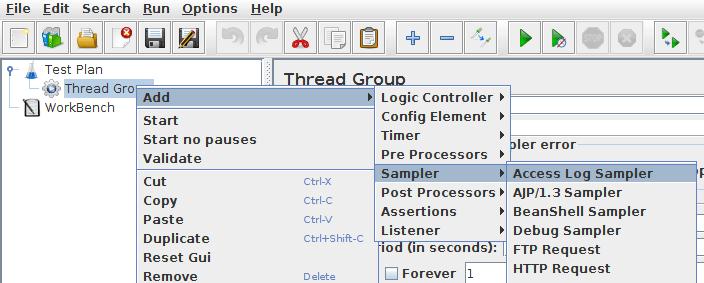
Im Abschnitt Sampler konfigurieren werden Sie aufgefordert, zusätzliche Details einzugeben, darunter:
- Protokoll (HTTP/S)
- Servername oder IP
- Pfad (für eine bestimmte Webseite)
- Art der Anforderung (GET, POST, HEAD, PUT usw.) für API-Lasttests.
3. Konfigurieren von Listenern
Mit Listenern können Sie die Ergebnisse des Samplers untersuchen. Um auf Listener zuzugreifen, wechseln Sie zu
Threadgruppe
, wählen Sie
Hinzufügen
,
dann Sampler
und schließlich
Listener
aus.
Wählen Sie aus einer Vielzahl von über 15 Listenern, die jeweils die gleichen Daten präsentieren, aber unterschiedliche visuelle Anzeigen aufweisen. Darüber hinaus können Sie mehr als einen Listener in den JMeter-Testplan integrieren. Beispiele für verfügbare Listener sind der Zusammenfassungsbericht, das aggregierte Diagramm, die Ergebnisstruktur anzeigen, die Ergebnisse in Tabelle anzeigen, der einfache Datenschreiber, der BeanShell-Listener und viele andere.
4. Aufzeichnen von Auslastungstestskripts (optional)
Fahren Sie für einen einfachen Auslastungstest auf HTTP- oder Protokollebene mit dem nächsten Schritt fort und führen Sie Ihren JMeter-Auslastungstest aus. Wenn Sie jedoch einen Test konfigurieren müssen, der die Aktionen und Pfade eines bestimmten Benutzers simuliert, ist der HTTP(S) Test Script Recorder erforderlich. Denken Sie daran, dass dieser Prozess den HTTP-Datenverkehr erfasst und nicht das Skript von einem tatsächlichen Browser aufzeichnet. Hier sind die Schritte, die Sie befolgen müssen:
- Hinzufügen des Aufzeichnungscontrollers (in der Threadgruppe)
- Navigieren durch Ihre Website oder Anwendung
- Zeichnen Sie Ihre Aktionen über HTTP/S-Anfragen auf
Alternativ haben Sie die Möglichkeit, den JMeter-Proxy-Server zu verwenden. Diese Option ermöglicht zwar die Skriptaufzeichnung über einen Browser, aber der Einrichtungsprozess kann zeitaufwändig sein. Gehen Sie folgendermaßen vor, um den JMeter-Proxyserver zu verwenden:
- Navigieren Sie zu den Proxy-Einstellungen Ihres Systems
- Importieren des JMeter-Zertifikats
- Konfigurieren der Proxy-Einstellungen
5. Führen Sie den JMeter-Test aus
Nachdem Sie Ihre Listener konfiguriert haben, ist Ihr JMeter-Testplan endlich fertig, und Sie können Ihren JMeter-Auslastungstest ausführen. Es gibt verschiedene Möglichkeiten, Ihren JMeter-Test auszuführen, aber stellen Sie sicher, dass Sie zuerst Ihren Testplan speichern.
- Option 1: Wählen Sie das grüne Dreieck/den Pfeil aus, um den Test auszuführen.
- Option 2: Wählen Sie die Schaltfläche Ausführen in der Symbolleiste aus.
6. Überprüfen und analysieren Sie Ihre JMeter-Testergebnisse
Während Ihr JMeter-Test ausgeführt wird, können Sie die Ergebnisse in Echtzeit überwachen. Wenn Sie z. B. die Option Ergebnisse in Tabelle anzeigen ausgewählt haben, werden die Ergebnisse für jede Ausführung oder Benutzerausführung angezeigt. Die Ergebnisse umfassen auch zusätzliche Metriken, darunter:
- Zeit (in Millisekunden)
- Status (zeigt gültige Antworten und Fehler an)
- Gesendete Bytes und Bytes
- Latenz
- Verbindungszeit
Durch die Analyse dieser Ergebnisse können Sie Fehler lokalisieren und Bereiche mit potenziell langsamen Ladezeiten identifizieren. Darüber hinaus liefert der Vergleich Ihres JMeter-Testplans mit den Testergebnissen wertvolle Daten für Leistungsverbesserungen und Optimierungen. Sie können auch zusätzliche Belastungstests mit erhöhter Last durchführen. Wie bereits in einigen der Nachteile, insbesondere in Bezug auf den Umfang von Lasttests, beschrieben, hat JMeter jedoch Einschränkungen und ist möglicherweise nicht für groß angelegte Tests geeignet. In solchen Fällen erweist sich eine moderne Lasttestlösung wie LoadView als effektiver als die Verwendung von JMeter.
Alternative für Lasttests: LoadView
Inzwischen sollten Sie ein gutes Verständnis von JMeter haben, einschließlich seiner Stärken, Einschränkungen und Leistungstestfunktionen. JMeter ist zwar ein leistungsstarkes und kostenloses Open-Source-Tool, aber das Einrichten von Lasttests kann etwas zeitintensiv sein, mit zahlreichen Schritten und Konfigurationsoptionen, die oft eine erhebliche Vorbereitung erfordern.
Wenn Sie feststellen, dass JMeter Ihre Anforderungen nicht vollständig erfüllt, lohnt es sich möglicherweise, andere Auslastungstesttools zu erkunden, die erweiterte Funktionen bieten, die auf Ihre Geschäftsziele zugeschnitten sind. Die gute Nachricht? Auch wenn Sie JMeter bereits verwenden, können Sie Ihre JMeter-Auslastungstests problemlos in LoadView integrieren, um die umfangreichen Funktionen und Vorteile zu nutzen.
Als Nächstes führen wir Sie durch die Schritte zum Einrichten eines JMeter-Auslastungstests mit LoadView. Diese Integration ermöglicht es Ihnen, Ihren Testprozess zu rationalisieren und das Beste aus beiden Tools herauszuholen!
Einrichten eines JMeter-Auslastungstests mit Loadview
1. Speichern Sie Ihr JMeter-Skript
Speichern Sie Ihren JMeter-Testplan in Ihrer JMeter-Anwendung in einer JMX-Datei auf einem lokalen Computer.
2. Melden Sie sich bei LoadView an.
Wenn Sie kein LoadView-Konto haben, können Sie schnell und unkompliziert eines erstellen. Wenn Sie sich anmelden, stellen wir Ihnen zu Beginn bis zu 5 kostenlose Belastungstests zur Verfügung!
Melden Sie sich bei Ihrem LoadView-Konto an, und wählen Sie die Option JMeter-Testtyp aus.
3. Importieren Sie Ihr JMeter-Skript
Navigieren Sie zur Seite „Task konfigurieren“ und wählen Sie „Importieren“, um Ihre JMX-Datei zu importieren. Der XML-Inhalt der Datei wird im Feld JMeter-Projekt angezeigt. Anforderungsparameter werden während des Importvorgangs automatisch in das LoadView JMeter-Projekt konvertiert und umfassen die folgenden Parameter:
- Ziel-URL oder IP
- Pfad zu einem Endpunkt
- Art der Anfrage
- Anforderungsheader
- Textzusicherungen
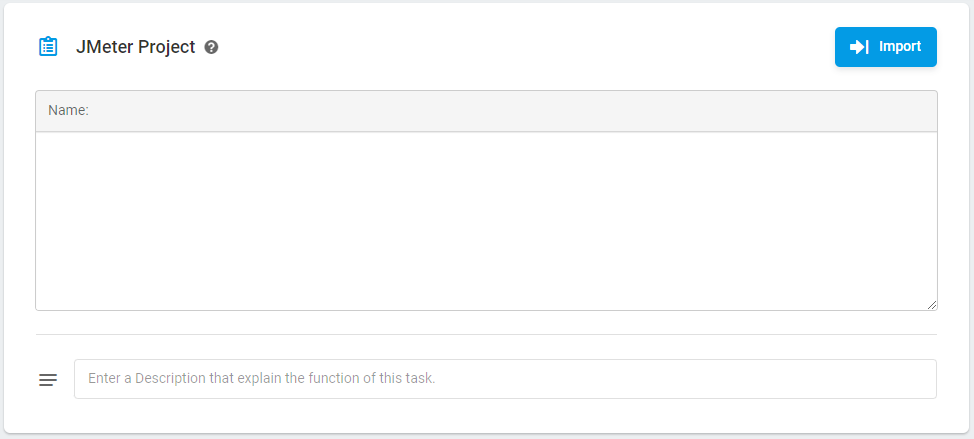
Überwinden Sie Ihre JMeter-Lasttestbeschränkungen mit LoadView
Hinweis: LoadView importiert keine Threadgruppeneinstellungen in das LoadView JMeter-Projekt. Konfigurieren Sie Threadeigenschaften, z. B. die Anzahl der Threads und den Hochlaufzeitzeitraum, indem Sie ein Auslastungstestszenario in LoadView einrichten. Bei Bedarf können Sie auch den XML-Code im Feld bearbeiten.
Alternativ haben Sie im Feld Einstellungen die Möglichkeit, das Ausführungstimeout für die Testsitzung zu definieren. LoadView wartet innerhalb der angegebenen Zeit auf eine Antwort von der Zielressource, und wenn die Ausführungszeit den Grenzwert überschreitet, beendet das System die Sitzung und gibt einen Fehler aus. Wenn Sie dieses Feld leer lassen, wird standardmäßig ein Timeout-Limit von 120 Sekunden festgelegt.
4. Gerät erstellen
Klicken Sie auf Gerät erstellen, und fahren Sie mit dem Ausführungsszenario für Auslastungstests fort.
5. Konfigurieren Sie Ihren Testausführungsplan
Nach dem Importieren des JMeter-Testplans umfasst der nächste Schritt die Konfiguration des Testausführungsszenarios. Wenn für Ihre JMeter-Thread-Gruppe Thread-Eigenschaften konfiguriert sind und Sie das gleiche Lastmuster in LoadView beibehalten möchten, geben Sie die entsprechenden Lasttypparameter gemäß den bereitgestellten Empfehlungen an. Alternativ können Sie im Abschnitt Lasttyp aus verschiedenen Lastkurvenoptionen auswählen, die Ihren spezifischen Testanforderungen entsprechen.
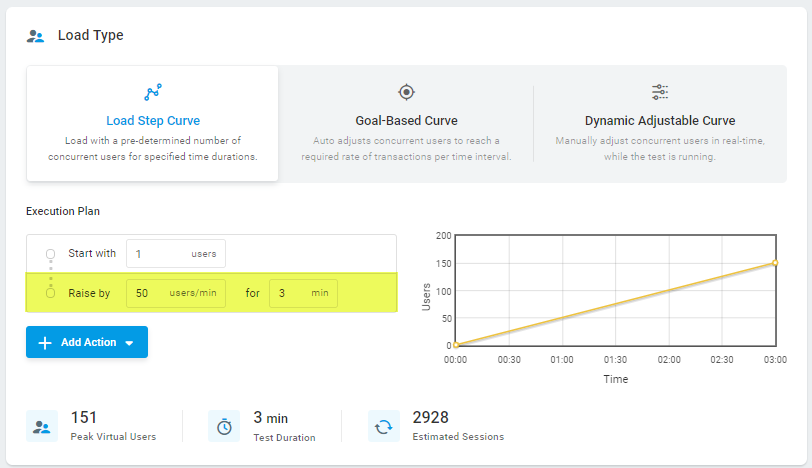
6. Führen Sie Ihre Auslastungstests aus und analysieren Sie die Ergebnisse
Nachdem Sie Ihren Auslastungstestplan gründlich konfiguriert haben, initiieren Sie Ihren JMeter-Auslastungstest. Der Test durchläuft mehrere Phasen, einschließlich der Initialisierung, des Startens von Lastinjektoren und der Ausführung des Tests. Nach Abschluss erhalten Sie eine Benachrichtigung und können auf der Seite Auslastungstestergebnisse auf Ihre Auslastungstestergebnisse zugreifen.
Wenn Sie weitere Informationen oder Hilfe benötigen, können Sie sich gerne an unser Team wenden. Unser Team steht Ihnen 24/7 zur Verfügung, um Sie bei all Ihren Last- und Leistungstests zu unterstützen.
Sie können ganz einfach ein kostenloses Open-Source-Tool wie JMeter verwenden, um Ihre Lasttests durchzuführen, aber um Ihre Lasttestbemühungen zu erhöhen, lohnt es sich, nach einer Alternative zu suchen, die mehr bietet. Vor diesem Hintergrund zeichnet sich LoadView als führende kostenpflichtige Leistungstestlösung aus und bietet eine Reihe von Funktionen. Dazu gehören ein benutzerfreundlicher Point-and-Click-Skriptrekorder, der Zugriff auf ein globales Netzwerk von Lastinjektorservern und die Möglichkeit, verschiedene Lastkurvenszenarien für eine verbesserte Testflexibilität zu konfigurieren. Im Gegensatz zu JMeter erfordert LoadView keine zusätzlichen Infrastrukturüberlegungen, da alles nahtlos verwaltet wird. Im Gegensatz zu JMeter, das auf Auslastungstests auf Protokollebene beschränkt ist, verwendet LoadView echte Browser, mit denen Sie die tatsächliche Leistung für kritische Websites, Anwendungen und APIs bewerten können. LoadView bietet auch andere vielseitige Testoptionen, wie z. B. das Whitelisting statischer Proxy-IPs oder die Verwendung eines Vor-Ort-Agenten, mit dem Sie Anwendungen hinter Firewalls testen können. Erleben Sie die Leistungsfähigkeit von LoadView aus erster Hand, indem Sie es noch heute mit Ihrer kostenlosen Testversion ausprobieren!